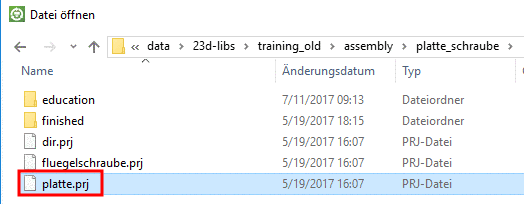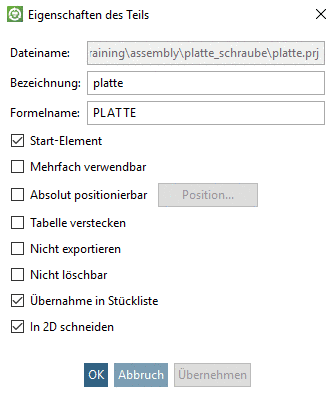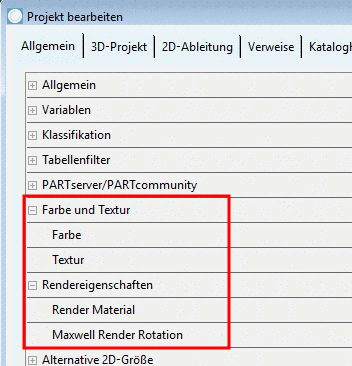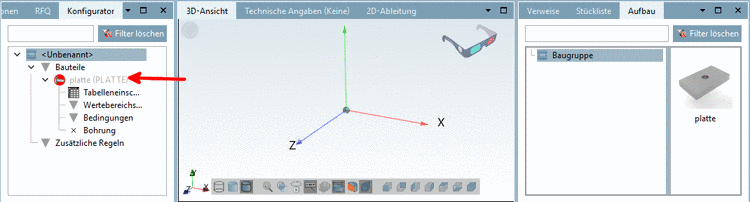Manual
Login
Our 3D CAD supplier models have been moved to 3Dfindit.com, the new visual search engine for 3D CAD, CAE & BIM models.
You can log in there with your existing account of this site.
The content remains free of charge.

Top Links
Manual
-
Rufen Sie im Dialogbereich Konfigurator über die sekundäre Maustaste das Kontextmenü von Bauteile auf.
-
Klicken Sie auf den Befehl Teil einfügen.... --> Es erscheint das Fenster Datei öffnen. Die Projektdateien (*.prj) werden anzeigt.
-
Wählen Sie im Verzeichnis .../partsolutions/23d-libs/training/assembly/platte_schraube das Bauteil (hier platte.prj) aus, das Sie als Start-Element festlegen wollen.
--> Es erscheint das Dialogfeld Eigenschaften des Teils.
![[Hinweis]](/community/externals/manuals/%24%7Bb2b:MANUALPATH/images/note.png)
Hinweis Soll aus einer Konfiguration ein Assembly-Tabellen-Projekt erstellt werden, ist ein Dummy-Startteil zu verwenden. Siehe hierzu Abschnitt 9.8, „Beispiel 2 - Assembly-Tabellen-Projekt erstellen“.
-
Farben definieren: In älteren Versionen konnte an dieser Stelle auch eine Bauteilfarbe bestimmt werden. Ab Version 11 setzen Sie die Farbinformation bitte unter Projekt bearbeiten -> Registerseite Allgemein -> Farbe und Textur oder vorzugsweise unter Rendereigenschaften.
-
Nachdem Sie im Dialogfeld Eigenschaften des Teils mit bestätigt haben, wird im Dialogbereich Konfigurator das erste Bauteil (Platte) als untergeordnetes Verzeichnis angezeigt.
-> Das Bauteil-Symbol ist rot unterlegt und somit als Startelement gekennzeichnet.
-> Unterhalb der Bauteilebene befinden sich die Verzeichnisse Tabelleneinschränkungen, Wertebereichszuweisungen und Bedingungen (siehe Abschnitt 9.5.1.4, „Kontextmenü des Verzeichnisses „Tabelleneinschränkungen““ ff.).
-> Das x-Zeichen (daneben der Name des Anfügepunktes) steht für den Anfügepunkt, der dem Bauteil im PARTdesigner zugewiesen wurde.
-> Im Dialogbereich Aufbau ist die Platte als Vorschaubild eingefügt.